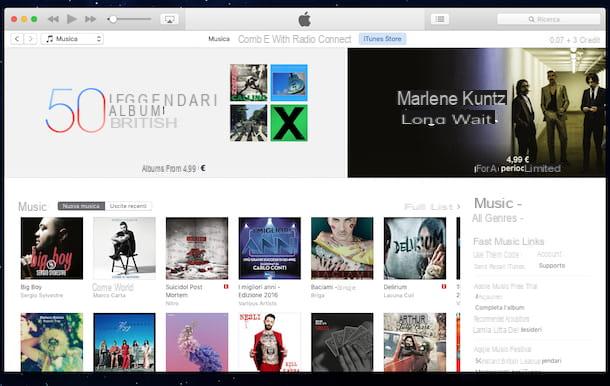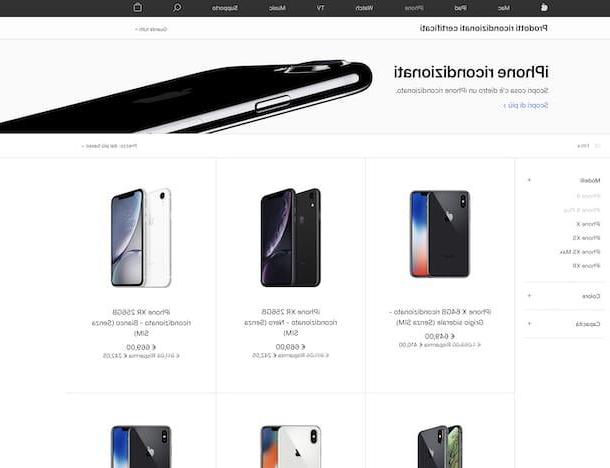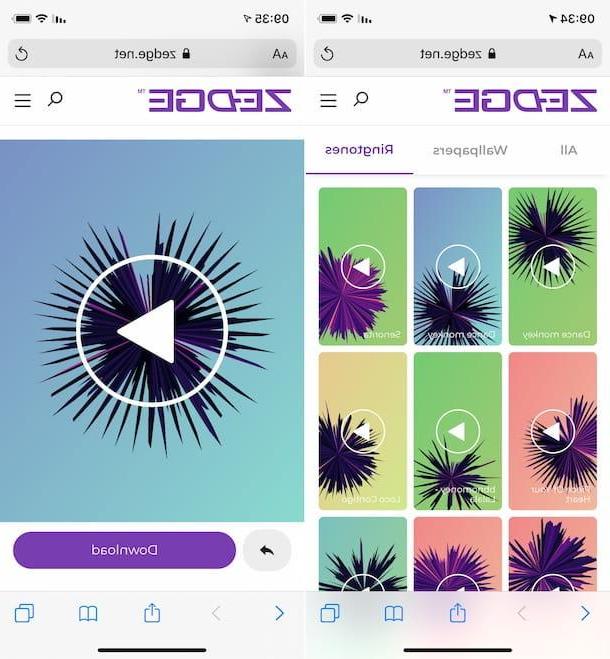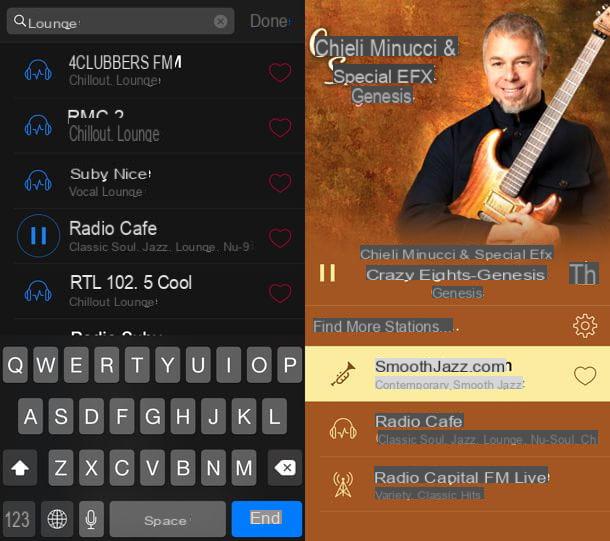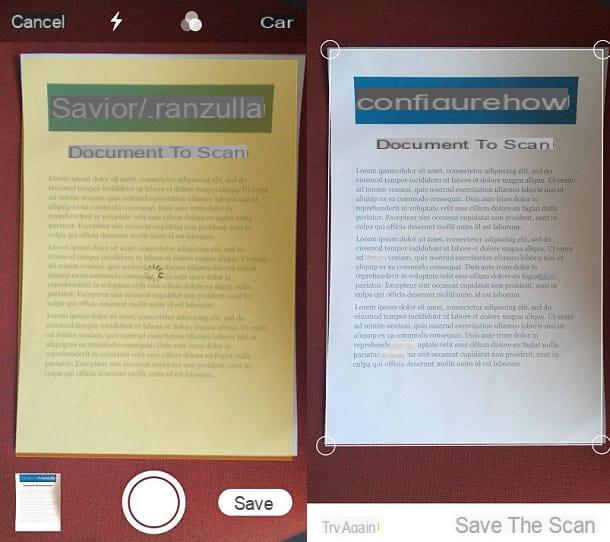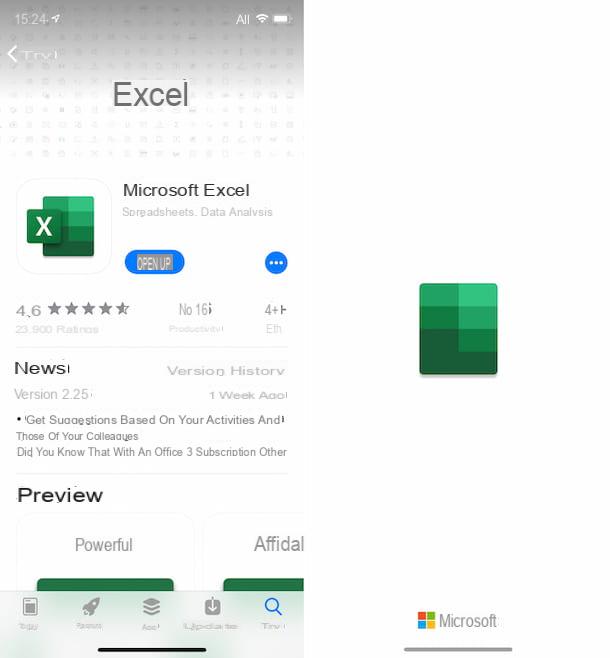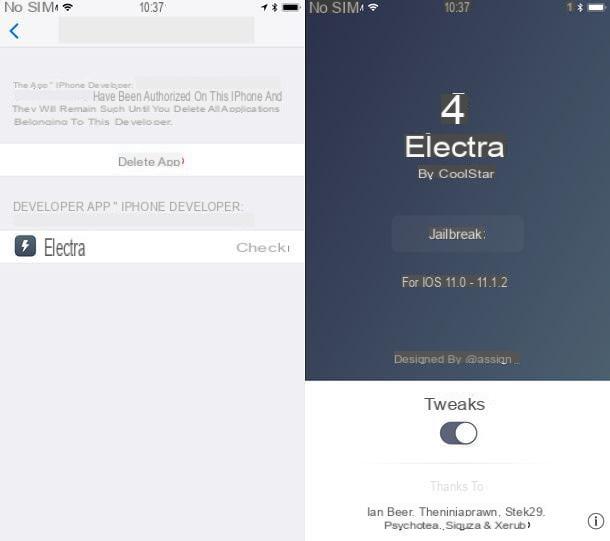Cómo encender un iPhone que ya no se enciende
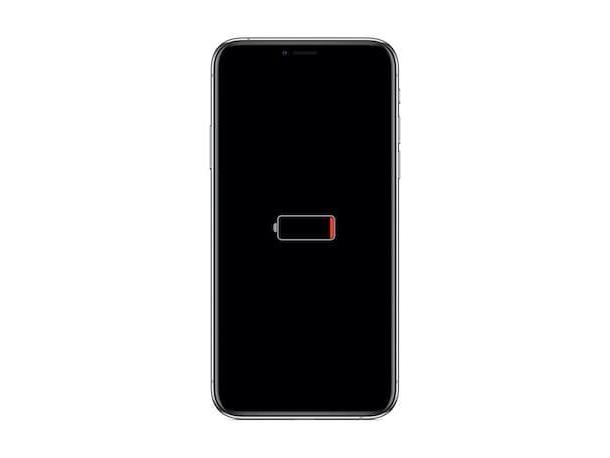
¿Ha intentado encender su iPhone presionando el botón apropiado? Botón de encendido (ubicado en el lado derecho del dispositivo o en la parte superior, según el modelo de "iPhone por" en uso), pero su dispositivo no parece dar señales de vida? Podría ser culpa de la batería demasiado descargada o tal vez el botón de encendido roto. Si es así, para intentar enciende un iPhone que no enciende, puedes probar puesto a cargo el dispositivo, dejándolo conectado a la fuente de alimentación durante al menos una hora.
Entonces, lo que tiene que hacer es tomar su teléfono móvil de la marca Apple, conectarlo al cable de carga y conectar este último a lapaquete de energía y toma de corriente o a uno Puerto USB de la computadora (que, por supuesto, debe estar encendida), como te expliqué en mi guía sobre cómo cargar el iPhone.
Una vez que haya completado los pasos anteriores, a. Debería aparecer en la pantalla del dispositivo después de unos minutos. pantalla de carga, el negro con la pila de color rojo. Dejando el dispositivo bajo carga durante unos 60 minutos, debería volver a encenderse, mostrando primero el logotipo de Apple en la pantalla y luego la pantalla de bloqueo.
Si por el contrario, tras poner en práctica los pasos que acabo de indicar, no se visualiza la pantalla de recarga o se te muestra una pantalla donde se le pide que conecte el dispositivo a la corriente, revisa el conector, el cable USB y la fuente de alimentación y verifica que estén conectados correctamente, que estén libres de escombros y que no estén dañados.
Si no hay problemas como los descritos anteriormente, intente usar un cable de carga USB o fuente de alimentación diferente o, si ha conectado el iPhone a la computadora, conecte el dispositivo a un puerto USB de la computadora diferente al que está usando.
Cómo encender un iPhone si la pantalla está negra o bloqueada

Las instrucciones que ya te he dado no tuvieron el efecto deseado porque tu problema es que la pantalla del dispositivo permanece negra o es atascado en la pantalla de encendido? En este caso, te sugiero Reanudar la fuerza dell'iPhone.
Para realizar la operación en cuestión, proceda de la siguiente manera, según el modelo de iPhone que posea.
- iPhone 8 o posterior - presione y suelte rápidamente el Botón de subir volumen (ubicado en el lado izquierdo del dispositivo), luego presione y suelte rápidamente el Tecla para bajar el volumen (que siempre encuentras en el lado izquierdo). A continuación, mantenga presionado el botón de encendido (encuéntrelo en el lado derecho) hasta que aparezca el logotipo de Apple en la pantalla.
- iPhone 7 y iPhone 7 Plus - mantenga pulsado simultáneamente el botón de encendido (ubicado en el lado derecho del dispositivo) y el Tecla para bajar el volumen (encuéntrelo en el lado izquierdo) hasta que vea el logotipo de Apple en la pantalla.
- iPhone 6s o modelos anteriores - mantenga pulsado simultáneamente el Botón de inicio (ubicado en la parte inferior central, debajo de la pantalla) y el botón de encendido (búsquelo en el lado derecho o en la parte superior del dispositivo) hasta que vea el logotipo de Apple en la pantalla.
Si cree que necesita más detalles sobre las prácticas descritas en este capítulo, consulte mi guía sobre cómo reiniciar el iPhone.
Cómo encender un iPhone que se atasca durante el inicio
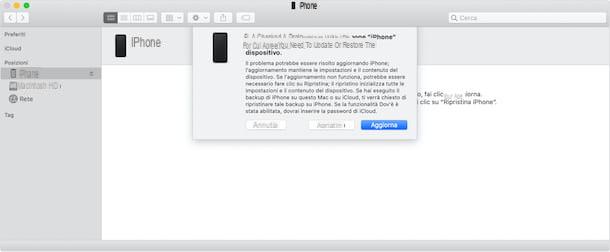
Si, por otro lado, intenta encender su iPhone, permanece atascado en la pantalla de inicio, es decir, si el logotipo de Apple permanece impreso o se muestra una pantalla roja o azul, puede intentar solucionarlo. conectar el dispositivo a la computadora e interviniendo desde allí.
Para ser precisos, lo que tienes que hacer es coger el "iPhone por", conectarlo a través del cable de carga a uno de los Puertos USB computadora y abrir iTunes (si estás usando Windows o una Mac con macOS 10.14 Mojave o anterior) o la Finder (si está usando una Mac con macOS 10.15 Catalina o posterior), seleccionando el icono relativo que se encuentra en el menú Inicio de Windows o en la barra del Dock de MacOS. En ambos casos, seleccione elicono de iPhone desde la ventana que se muestra (en el Finder puede encontrarlo en la barra lateral izquierda, mientras que en iTunes en la parte superior) y realice los siguientes pasos, según el modelo de iPhone que esté utilizando.
- iPhone 8 o posterior - presione y suelte rápidamente el Botón de subir volumen (ubicado en el lado izquierdo del dispositivo), presione y suelte rápidamente el Tecla para bajar el volumen (siempre ubicado en el lado izquierdo), presione y mantenga presionado el botón de encendido (ubicado a la derecha) hasta que vea la pantalla del modo de recuperación.
- iPhone 7 y iPhone 7 Plus - mantenga pulsado simultáneamente el botón de encendido (puede encontrarlo en la parte superior del dispositivo o en el lado derecho) y el Tecla para bajar el volumen (encuéntrelo en el lado izquierdo) y manténgalos presionados hasta que vea la pantalla del modo de recuperación.
- iPhone 6s o modelos anteriores - mantenga pulsado simultáneamente el Botón de inicio (ubicado en la parte inferior central, debajo de la pantalla) y el botón de encendido (encuéntrelo en la parte superior del dispositivo o en el lado derecho) y manténgalos presionados hasta que vea la pantalla del modo de recuperación.
Más tarde, en la pantalla de su computadora, verá aparecer un mensaje indicando que Hay un problema con el iPhone y el dispositivo debe actualizarse o restablecerse: para continuar, haga clic en el botón refrescar.
Después de hacer esto, la computadora intentará reinstalar iOS en el dispositivo sin borrar sus datos. Si el procedimiento requiere más de 15 minutos, el dispositivo saldrá del modo de recuperación y tendrá que repetir el proceso de nuevo.
Una vez que se complete la reinstalación de iOS en su iPhone, la pantalla del dispositivo debería iluminarse y debería ver aparecer el logotipo de Apple. A continuación, se cargará el sistema operativo y se le pedirá que escriba el código de desbloqueo del dispositivo (si está configurado) y el Código PIN de la SIM insertado en su interior (también en este caso, siempre si está configurado).
En caso de más dudas o problemas
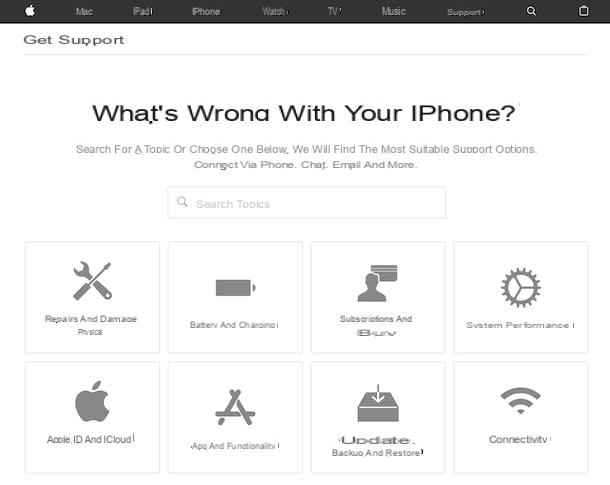
¿Ha seguido mis instrucciones sobre cómo encender un iPhone que no se enciende pero, a pesar de esto, todavía no ha tenido éxito en su intento? En el curso de la construcción, surgieron otros obstáculos que no pudo enfrentar por su cuenta. Dadas las circunstancias, la mejor sugerencia que puedo ofrecerte es que te pongas en contacto con elAsistencia de Apple, para recibir asistencia sobre el problema que encontró.
Dependiendo de sus preferencias y, por supuesto, de los vehículos que posea, puede optar por ponerse en contacto con el personal técnico del gigante de Cupertino de diferentes formas.
- Por teléfono - hacer una llamada al número gratuito chat en vivo y siga las instrucciones de la guía de voz. La numeración está activa de lunes a viernes, de 08:00 a 19:45. La llamada es gratuita.
- A través de Internet - visite la página de soporte en línea ubicada en el sitio web de Apple, haga clic en elicono relacionado con el iPhone y siga el procedimiento paso a paso para indicar el tipo de problema encontrado y obtener el apoyo necesario
- A través de la aplicación - descargue la aplicación Apple Support en su iPhone u otro dispositivo iOS de su propiedad, ejecútelo, conéctese a tu cuenta de Apple, Selecciona el tu iPhone de la lista de dispositivos para los que desea obtener soporte y seleccione el artículo relacionado con los problemas que está teniendo, luego siga las instrucciones en pantalla.
- Vía Twitter - siguiendo la cuenta @AppleSupport y enviándole un mensaje directo (en inglés).
- Al ir a una tienda de Apple - ir a uno de los tienda Apple presente en la zona y solicite el apoyo de los empleados. Puedes consultar el listado en esta página de Internet para saber dónde se encuentra la tienda más cercana a tu zona.
También puede resultarle útil echar un vistazo a la sección del sitio web de Apple dedicada a soporte para iPhone: en su interior encontrará útiles guías e instrucciones sobre el uso y funcionamiento del "iPhone de". En esta otra página, sin embargo, puede consultar el costos de reparación iPhones fuera de garantía, seleccionando los enlaces que encuentras en la sección ¿Cuanto costara?.
Si cree que necesita más detalles sobre las prácticas descritas en este capítulo, puede consultar mi tutorial centrado en cómo ponerse en contacto con Apple.
Cómo encender un iPhone que no enciende